Kuinka varmuuskopioida EFS: n yksityisen avaimen varmenne
Muutama päivä sitten selitin, kuinka Windows XP-, Windows 7- ja Windows 8 -käyttäjät voivat helposti salata tiedostoja ja kansioita käyttämällä sisäänrakennettua Windowsin salaustiedostopalvelua nimeltään EFS.
Vaikka kaikki on yksinkertaista ja automaattista milloinEFS: n avulla on mahdollista, että menetät pääsyn salattuihin tietoihisi, jos EFS-varmenteet vioittuvat tai jos vaihdat salasanasi Järjestelmänvalvojat-työkaluilla tai tavallisella salasananvaihto-työkalulla. Suojautuaksesi tältä, selitän tänään kuinka varmuuskopioida EFS: n yksityisen avaimen varmenteet.
Merkintä: Vaikka alla olevat kuvakaappaukset on otettu Windows 8 -työpöydältäni, prosessi on täsmälleen sama kuin Windows 7 -työpöydällä.
Kuinka varmuuskopioida EFS: n yksityisen avaimen varmenne
Avaa Internet Explorer ja napsauta Internet Explorer -työkalurivin Työkalut-kuvaketta (ALT + X) ja napsauta Internet-asetukset.

Napsauta Sisältö-välilehteä.
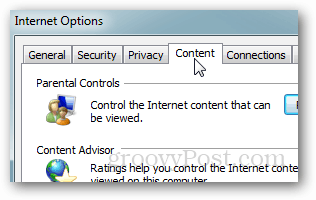
Napsauta Varmenteet.
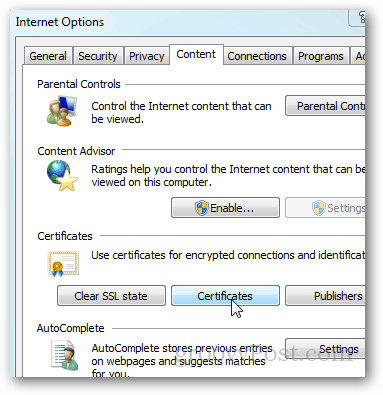
Napsauta EFS-varmennetta, jonka haluat varmuuskopioida / viedä, ja napsauta Vie.
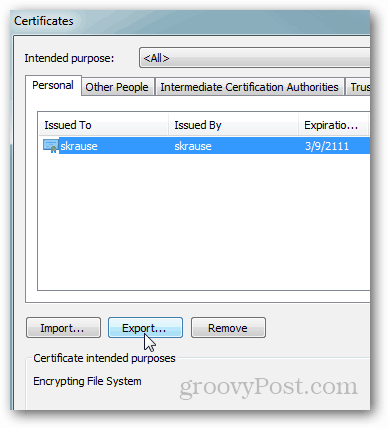
Ohjattu sertifikaattien vienti avautuu. Napsauta Seuraava.
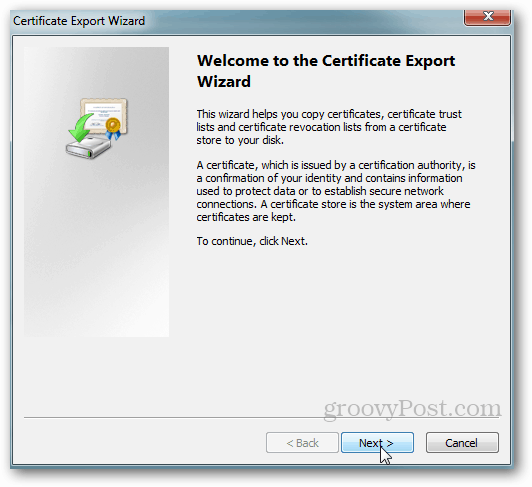
Vie radiopainike viedäksesi yksityisen avaimen ja napsauta Seuraava.
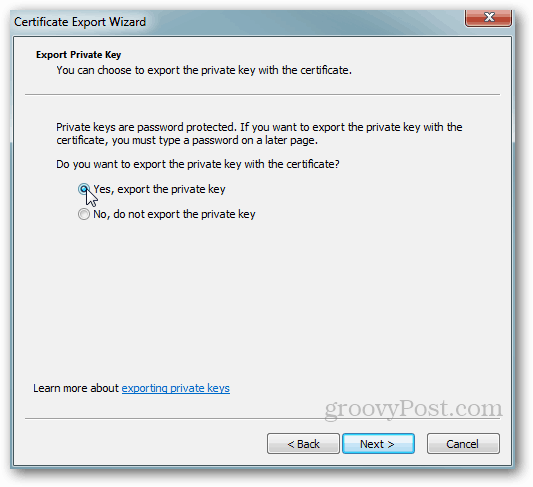
Jätä seuraava näyttö oletusarvoineen. Napsauta Seuraava.
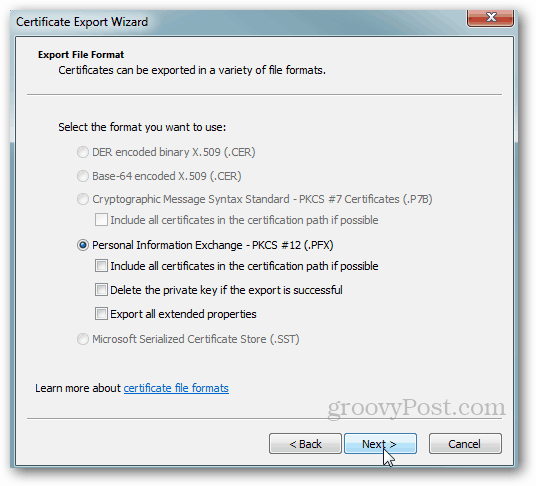
Kirjoita turvallinen salasana tai tunnuslause, jota et unohda… ja napsauta Seuraava.
Huomaa: Tätä salasanaa tarvitaan myöhemmin tuomaan EFS-yksityinen avain. Tätä salasanaa ei voi palauttaa, joten älä menetä sitä.
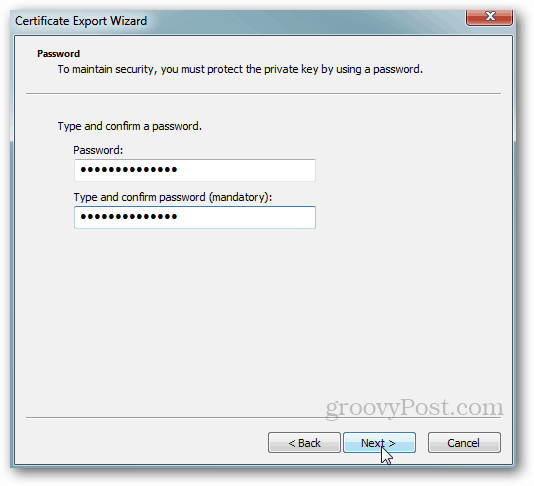
Kirjoita varmenteen nimi ja napsauta Seuraava.
merkintä: Kun varmuuskopioin EFS: n yksityisiä avaimia, annan Cert-tunnuksen koneen perusteella ja tallennan varmenteen Dropbox-kansioon varmuuskopioidaksesi sen, jos kiintolevy kaatuu. Et voi koskaan olla turvassa salausavaimilla ...
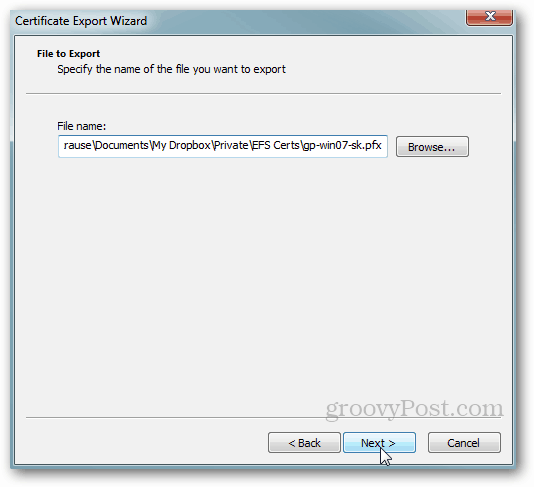
Viimeistele varmuuskopio napsauttamalla Valmis.
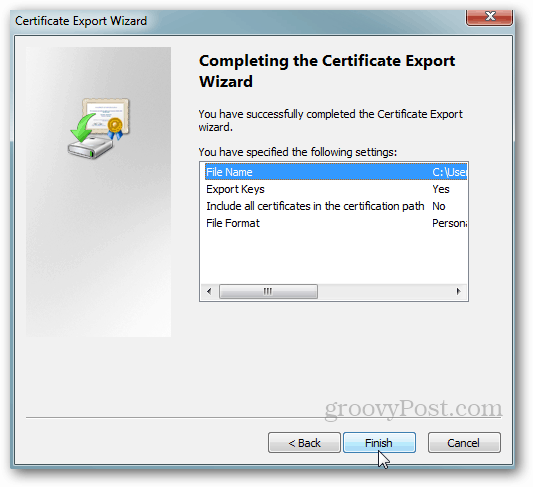
Kuten olen sanonut kymmeniä kertoja, turvallisuus on kaikkikerroksista. Mitä enemmän kerroksia toteutat, sitä turvallisempi ympäristösi on. Tätä silmällä pitäen salaus on vain yksi kerros, joka sinun tulisi ottaa käyttöön tietokoneellasi. Tutustu 10-vaiheiseen tietoturvaoppaaseesi saadaksesi täydellisemmän oppaan hyvästä tietoturvasta.










Jätä kommentti